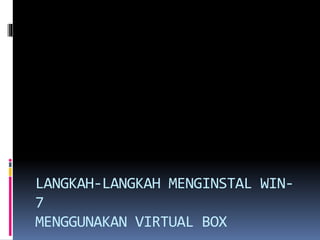
INSTAL WIN7 VBOX
- 1. LANGKAH-LANGKAH MENGINSTAL WIN- 7 MENGGUNAKAN VIRTUAL BOX
- 2. Pertama kita buka dulu VirtualBox Setelah itu pilih New.
- 5. Disini kita di suruh memilih, nah kita pilih create , lalu di next.
- 6. VirtualBox juga mendukung pembacaan jenis file dari aplikasi-aplikasi virtual lainnya, seperti VMDK (Virtual Machine Disk) yang merupakan format dari aplikasi virtual Vmware, VHD (Virtual Hard Disk) format dari Microsoft Virtual PC, HDD (Parallels Hard Disk) format aplikasi virtual dari Parallels atau format dari aplikasi virtual QEMU.
- 7. Selesai proses tersebut, di bagian kiri layar aplikasi VirtualBox, akan ditampilkan sebuah mesin virtual Windows 7 dalam keadaan kosong dan siap untuk diinstall.
- 8. 1. Langkah pertama, tekan sembarang tombol untuk memulai instalasi.
- 9. 2. Silakan pilih Indonesian (Indonesia) pada Time and currency format. Untuk Language to install dan Keyboard or input method biarkan default. Kemudian pilih Next.
- 10. 3. Untuk memulai instalasi windows 7. Pilih Install now.
- 11. 4. Centang I accepted the license terms, kemudian pilih Next.
- 12. 5. silakan pilih Custom (advanced).
- 13. 6. Langkah selanjutnya yaitu mempartisi ruang harddisk. Pilih Drive options (advanced) > New. Lalu tentukan ukuran partisi/ drive tersebut. Kemudian pilih Apply jika sudah selesai.
- 14. 7. Pilih OK untuk pembuatan system files windows atau yang biasa disebutsystem reserved partition saja.
- 15. 8. Silakan buat 2 partisi dengan cara yang sama seperti langkah nomor 7. Sebenarnya, berapa banyak partisi tergantung selera masing-masing. Pada tutorial kali ini, saya hanya membuat 2 partisi.
- 16. 9. Silakan pilih Disk 0 Partition 2 sebagai lokasi instalasi windows. Kemudian pilih Next. Sebenarnya, anda bisa memilih lokasi instalasi dimana saja, tapi saya sarankan anda letakkan di Disk 0 Partition 2.
- 17. 10. Proses instalasi windows 7 berlangsung. Proses ini memakan waktu kurang lebih 20 menit. Selama proses berlangsung, komputer akan reboot/ restart dengan sendirinya beberapa kali
- 18. 11. angan tekan tombol apapun pada keyboard! Hal tersebut akan menyebabkan anda mengulangi proses instalasi dari awal.
- 19. 12. Langkah selanjutnya yaitu memasukkan nama pengguna dan nama komputer. Kemudian pilih Next.
- 20. 13. Silakan masukkan product key windows 7, kemudian pilih Next. Jika tidak mempunyai product key, anda bisa lewati langkah berikut ini tanpa memasukkan product key. Tetapi, tanpa aktivasi product key, anda hanya dapat menggunakan Windows 7 selama masa trial (30 hari). Selanjutnya pilih Next.
- 21. 14. Untuk Windows Update, silakan pilih Ask me later. Anda bisa memilih Use recommended settings jika DVD windows 7 yang anda miliki original. Tetapi jika tidak, saya sangat menyarankan pilih Ask me later.
- 22. 15. Untuk Time zone/ zona waktu. Pilih (UTC+07:00) Bangkok, Hanoi, Jakarta
- 23. 16. Langkah berikutnya yaitu menentukan lokasi jaringan. Silakan pilih Public Network.
- 24. 17. Well ! Proses instalasi windows 7 selesai.
- 25. Buka folder di komputer anda lihat kapasitas di disk :D jika kapasitas nya kosong, klik kanan pilih format lalu create Tunggu hingga selasai. TRIMAKASIH